3)使用以下任意一种鼠标和按键的组合操作来移动元件。按〈Ctrl+Alt〉+鼠标左键并移动指针以绕默认坐标系旋转元件。2.使用“移动”面板在“元件放置”选项卡中打开“移动”面板,如图10-45所示,利用该面板可以很方便地调整装配组件中放置的元件的位置。图10-45 “元件放置”选项卡的“移动”面板在“移动”面板的“运动类型”下拉列表框中,可以根据需要选择“定向模式”“平移”“旋转”和“调整”选项之一。......
2023-11-08
在实际设计工作中,使用层来控制绘图详图是很有用的。通常,根据需要隐藏或显示某些层。可以为特定层指定多个注释,而在出图前将其隐藏。将绘图项目放置到层上主要有如下两种方式。
1.手工放置
手工放置是指在将项目添加到绘图中后将其放置到层上。可以单独地选择要添加的项目,或者可使用区域选择。手工将绘图项目放置到层上的方法简述如下。
1)在模型树中,单击 (显示)按钮,从其下拉菜单中选中“层树”命令,则列出全部现有层。
(显示)按钮,从其下拉菜单中选中“层树”命令,则列出全部现有层。
2)如果要创建新层,则单击 (层)按钮,从其下拉菜单中选择“新建层”命令,打开“层属性”对话框。
(层)按钮,从其下拉菜单中选择“新建层”命令,打开“层属性”对话框。
如果要将项目放置到一个现有层上,则右击该层,然后从快捷菜单中选择“层属性”命令,打开“层属性”对话框。
3)在“层属性”对话框中指定层名称,在“内容”选项卡中选中“包括”按钮,接着从图形窗口或模型树中选择所需的项目,所包括的项目后将出现一个“ ”图标,如图11-88所示。
”图标,如图11-88所示。
4)在“层属性”对话框中单击“确定”按钮。
若是创建新层,该新层便出现在层树中,图11-89所示的“BC_A”层。(www.chuimin.cn)
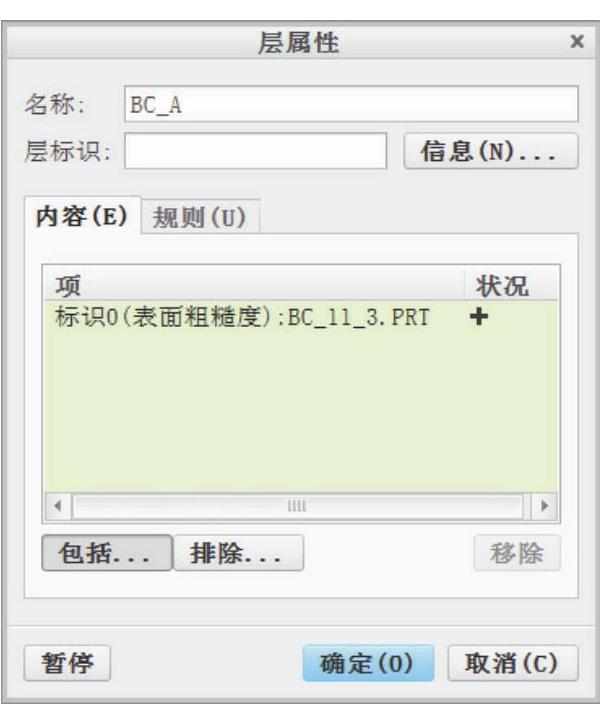
图11-88 “层属性”对话框
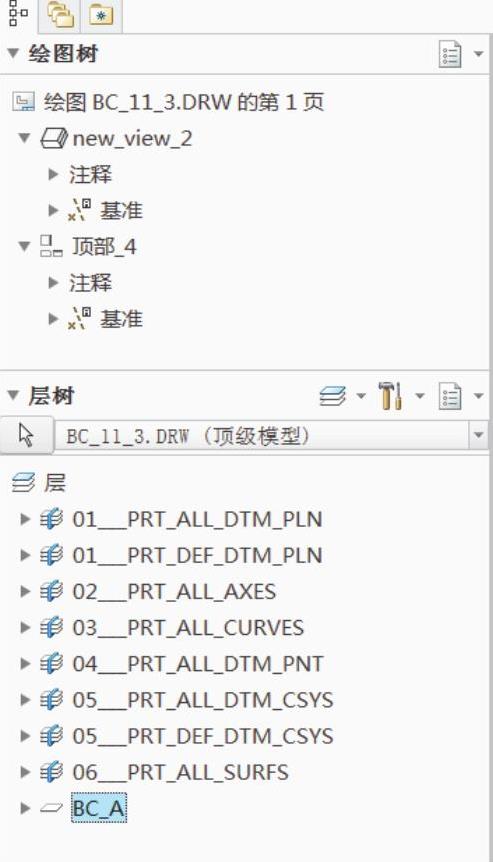
图11-89 新建具有手工放置项目的层
2.使用默认层
定义在创建完成后自动将其放置到层上的特定项目。
通过设置“def_layer”配置选项创建一个默认层。通过把层设置为活动,可以更方便地控制项目所在的层。可以在活动层上放置的绘图项目有:绘制图元(包括绘制基准、组和轴)、注释和参数化注释、几何公差及其基准、尺寸(模型、绘图、参照)、基准目标、符号和表面粗糙度符号、表和捕捉线等。用户也可以将注释、从动尺寸、参照尺寸、几何公差、符号和表面粗糙度符号等这些三维或二维详图项目自动添加到默认层。
有关Creo 3.0从入门到精通的文章

3)使用以下任意一种鼠标和按键的组合操作来移动元件。按〈Ctrl+Alt〉+鼠标左键并移动指针以绕默认坐标系旋转元件。2.使用“移动”面板在“元件放置”选项卡中打开“移动”面板,如图10-45所示,利用该面板可以很方便地调整装配组件中放置的元件的位置。图10-45 “元件放置”选项卡的“移动”面板在“移动”面板的“运动类型”下拉列表框中,可以根据需要选择“定向模式”“平移”“旋转”和“调整”选项之一。......
2023-11-08

拉伸特征是定义三维几何的一种基本方法,它是通过将二维截面在垂直于草绘平面的某方向上以设置的距离来拉伸而生成的。图4-11 模型显示图4-12 切除效果创建拉伸加厚特征1)在“形状”组中单击(拉伸)按钮,打开“拉伸”选项卡。图4-15 设置加厚厚度和加厚材料侧方向7)输入拉伸的深度值“12”。图4-16 模型动态几何预览图4-17 完成的模型效果2.拉伸实例2实例目的:重点掌握创建拉伸曲面、曲面修剪以及重编辑定义拉伸特征等。......
2023-11-08

图1-3 Creo Parametric 3.0启动画面Creo Parametric 3.0初始工作界面主要由标题栏、“快速访问”工具栏、功能区、导航区、Creo Parametric浏览器和状态栏等组成。1.标题栏标题栏位于Creo Parametric 3.0界面的顶部,其上显示了当前软件的名称和相应的图标。7.状态栏每个Creo Parametric窗口在其底部都有一个状态栏。在Creo Parametric中,系统会根据环境自动指定一个最合适的过滤器选项,用户可根据实际情况选择其他可用的过滤器选项。......
2023-11-08

按照安装说明安装好Creo Parametric 3.0软件后,若设置在Windows操作系统桌面上出现Creo Parametric 3.0快捷方式图标,那么双击该快捷方式图标,如图1-1所示,即可启动Creo Parametric 3.0软件。图1-1 双击快捷方式图标图1-2 使用“开始”菜单此外,还可以通过打开Creo Parametric有效格式的文件来启动Creo Parametric软件。2.退出Creo Parametric 3.0退出Creo Parametric 3.0,可以采用以下两种方式之一。方式2:单击Creo Parametric 3.0窗口界面右上角的(关闭)按钮。......
2023-11-08

装配的分解视图又常被称为组件爆炸视图,它将模型中每个元件与其他元件分开表示。首次单击选中(分解图)按钮,则创建当前装配组件默认的分解视图。图10-88 新建分解视图图10-89 “视图管理器”对话框5)在视图管理器中单击按钮,打开“分解工具”选项卡。......
2023-11-08

本章结合理论知识和典型操作实例介绍了这些工程特征的实用知识。孔特征是一种较为常见的工程特征。在Creo Parametric中,可以使用“孔”工具命令在模型中创建简单孔和工业标准孔。创建孔特征时,一般需要定义放置参考、设置偏移参考及定义孔的具体特征。筋特征常设计作为零件的加固结构。拔模特征是本章的一个难点。自动倒圆角也是Creo Parametric的一个实用功能,使用该功能可以在实体几何对象、零件或组件的面组上创建恒定半径的倒圆角几何。......
2023-11-08

在介绍恒定截面扫描范例之前,先简要地介绍恒定截面的工作流程。3)草绘截面进行扫描。创建恒定截面扫描特征的3个典型范例如下。图4-53 创建的恒定截面扫描特征恒定截面扫描操作范例2恒定截面扫描操作范例2的具体操作步骤如下。5)确认选中“扫描”选项卡中的按钮,接着单击按钮,进入内部草绘器。图4-61 选定原点轨迹等图4-62 绘制扫描截面7)在“扫描”选项卡中打开“选项”面板,选中“合并端”复选框。......
2023-11-08

混合特征至少具有两个平面截面,可以将混合特征看做是将这些平面截面在其顶点处用过渡曲面连接而形成的一个连续特征。在Creo Parametric中,混合特征的混合类型可以分为“平行”“旋转”和“一般(常规)”。在创建混合特征时,需要注意每个混合截面包含的图元数。图4-74 五角形模型草绘截面如果界面创建方法是,那么在打开“草绘”选项卡时便显示了要添加混合顶点的截面草绘。......
2023-11-08
相关推荐